Mnoho majitelů moderní smartphony Zajímá vás – jak v systému Android 9 mohu odstranit vyhledávání Google z plochy, která se nachází ve spodní části obrazovky? Widget ve skutečnosti narušuje používání zařízení, ale existují určité potíže s jeho odstraněním. Zkusme porozumět tématu.
Zapomeňte na všechny dříve používané metody!
Po přepnutí na nová verze Samotný OS narazil na podobný problém - jak odstranit řádek Google vyhledávání S Obrazovka Android 9 na Xiaomi Mi A2 (Lite) a dalších modelech. Opravdu se to dá vypnout?
Okamžitě jsem se rozhodl uchýlit se k obvyklému řešení – ale dlouhé stisknutí prvku rozhraní nevedlo k zobrazení zprávy „Odebrat“. Místo toho se objeví tlačítko Nastavení.

Byl jsem nadšený, ale na stránce parametrů byla pouze jedna možnost:
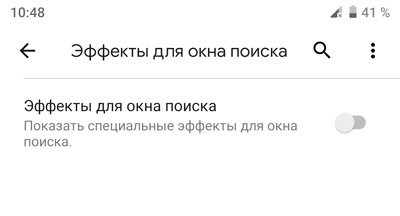
Další fází jsou fóra. Ukázalo se, že podobných témat byly vytvořeny desítky a „chytří lidé“ odpovídají všude stejně:
V systému Android 9 neexistuje způsob, jak odstranit vyhledávání Google zespodu!
Jedná se o funkci Google, která byla speciálně vyvinuta a implementována, aby majitelům usnadnila život mobilní gadgety. Jenže to dopadlo naopak!
Alternativní řešení
Někteří doporučují instalaci firmware třetí strany, odkud již byly „vystřiženy“ nepotřebné prvky včetně vyhledávacího řetězce). Jiní doporučují získat přístup root a poté provést úpravy systémové soubory. Obě možnosti jsou teoreticky účinné, ale mohou vést k nepředvídatelným následkům. A na internetu jsem nenašel jediný srozumitelný návod, jak to udělat.
Moje zkušenost naznačuje, že je lepší neriskovat kvůli takové maličkosti, jako je odstranění widgetu Google z hlavní obrazovky Androidu 9. Výsledek vás může značně rozladit – mohou nastat problémy s mobilní internet, hlasová komunikace, WiFi, Bluetooth, spotřeba energie atd.
Na stejných fórech většina pokročilých uživatelů doporučuje stáhnout spouštěč třetí strany, ve kterém můžete skutečně odstranit nepotřebné bloky a přizpůsobit si vše podle svých potřeb.
Řídil jsem se radou - vyzkoušel relativně nový Poco Launcher od Xiaomi. Vizuálním provedením se maximálně blíží Androidu 9. Nabídku si můžete individuálně přizpůsobit a seskupovat aplikace podle různých kritérií. Nejdůležitější ale je opravdu se zbavit vyhledávání Google na ploše.
- Následujte odkaz na Google Play ke stažení softwaru:

- Otevřete, vyberte tapetu, postupujte podle dalších pokynů:

- Vyberte POCO jako výchozí nástroj (vždy):

- Lišta Google se ve výchozím nastavení nachází v horní části domovské obrazovky. Níže už to není:

- Nyní věnujte pozornost - podržíme widget a můžeme jej přesunout kamkoli a dokonce jej odstranit:

Splnili jsme svůj cíl. Shell zároveň funguje velmi rychle, nastavení je jednoduché – lze měnit velikost a typ ikon (stáhnout různé styly z Obchod Play), vyberte , nastavte průhlednost atd.
"byl navržen tak, aby zlepšil stabilitu a použitelnost předchozí Android Lízátko. Vyhledávací gigant si vedl dobře: nový správce úloh Doze a mnoho dalších drobností, jako je adekvátní kolébka hlasitosti nebo . Některá rozhodnutí však nelze nazvat podivnými, například změny týkající se zamykací obrazovky.
Za prvé, ikony rychlého přístupu lze vytáhnout pouze úhlopříčným přejetím – poměrně nepohodlné a nepraktické, vzhledem k tomu, že dříve bylo možné stejný fotoaparát otevřít přejetím prstem doleva. Ale kořen problému leží jinde: ikona „dialer“ byla nahrazena „ Chytré karty Google" Říct, že je to hloupost, je slabé slovo.
Před více než rokem bylo možné hlasového asistenta Google aktivovat jednoduchou frází „OK, Google“ z jakékoli aplikace a dokonce i ze zamykací obrazovky. Společnost se však zřejmě rozhodla, že to všechno nestačí a měla by přidat několik dalších tlačítka pro „obzvláště nadané“ Pokud si myslíte, že stojí za to vrátit se ke starému pořádku a pohodlně znovu otevřít Diler, pak je tento krátký článek určen právě vám.
Krok první. Otevřete na svém smartphonu aplikaci Nastavení pod Ovládání Android 6.0 Marshmallow. V podpoložce „Zařízení“ přejděte do nabídky „Aplikace“.
Krok dva. Na horní liště aplikace je ikona další nastavení, zhruba řečeno „ozubené kolo“. Klepněte na ikonu a přejděte do další nabídky.


Krok čtyři. V tomto menu musíme nakonfigurovat „Asistent a hlasový vstup" Po kliknutí vyskočí okno s výběrem vašeho asistenta na vašem smartphonu. V naší situaci musíte vybrat možnost „Ne“ s příslušnou ikonou.


Tady naše akce končí. Známá ikona „dialer“ se vrátí na zamykací obrazovku, což vám pomůže rychle provést telefonické rozhovory. Má to ale nevýhodu: funkce Google Now On Tap přestane fungovat, takže si vyberte vhodnou možnost sami. Pokud se však této novinky nechcete vzdát, pak jste vítáni – fráze „OK, Google, zavolej<Имя_контакта>"pomůže ti. Stále však doufáme v pochopení od vývojářů z Google, kteří mohou v této nepohodlné situaci přidat možnost výběru.
Dobrý den, přátelé! Po zakoupení nového telefonu s operační systém Android, toho jste si jistě všimli hodně různé služby od Googlu. V tomto článku si povíme o jednom z nich – vyhledávací liště Google.
Mnoho uživatelů ji vůbec nepoužívá, ale jednoduše ji otevírá Prohlížeč Chrome a už tam hledají potřebné informace. Tak proč je to vůbec potřeba? Tato služba se nazývá Google Now. Můžete psát do řádku nebo stisknutím mikrofonu diktovat text, který chcete vyhledat. Přidáním tohoto widgetu na obrazovku se společnost jednoduše snaží zpopularizovat samotný produkt.
Pokud jste tam nikdy nic nenapsali, chcete umístit ikony na obrazovku, jak chcete, nebo samotný widget prostě překáží a zabírá spoustu místa, pojďme zjistit, jak odstranit vyhledávání Google z obrazovky váš telefon Android.
Zakažte příslušnou aplikaci
Vyhledávání Google můžete z hlavní obrazovky smartphonu odstranit tak, že v nastavení jednoduše vypnete aplikaci, která je za něj zodpovědná. Otevřete proto „Nastavení“.
V dřívějších verzích Androidu se nazývá „Google Search“. Přejděte na kartu „Vše“ a klikněte na ni.
Mělo by se objevit okno jako toto. Klikněte tam na „OK“.
Nyní tlačítko zešedne, což znamená, že aplikace přestala fungovat.
Pro ty, kteří mají jeden z nejnovější verze Android, v seznamu aplikací na kartě „Vše“ musíte hledat „Google“.
Zastavte jeho práci a souhlaste s tím, že to děláte násilně.
Po deaktivaci tlačítka bude problém vyřešen.
V raných Verze Androidu Vedle „Stop“ může být tlačítko „Smazat“ - použijte ho. Je to tak, že pokud je OS vyšší než verze 5, pak tam úplné odstranění nemožné. Aplikaci bude možné pouze zastavit, ale po restartu telefonu se opět spustí a na obrazovce se objeví řádek.
Odstranění vyhledávání Google přetažením widgetu
Panel vyhledávání Google můžete také odstranit z obrazovky pouhým přetažením, protože se jedná o běžný widget. Ale dál různá zařízení to se dělá různými způsoby.
Stiskněte čáru a držte prst.
Pokud se v horní části obrazovky objeví obrázek košíku, jednoduše na něj přetáhněte widget. Poté zmizí z plochy.
Může existovat tato možnost: podržte prst na řádku, otevře se malá kontextová nabídka. V něm vyberte „Odstranit“.
Vyhledávání Google zmizí z hlavní obrazovky a v případě potřeby jej můžete kdykoli vrátit zpět výběrem v seznamu widgetů.
Pokud chcete odstranit vyhledávání Google z plochy na tabletu, postup je velmi podobný tomu, co musíte udělat na telefonu. Podržte prst na widgetu a poté jej buď přesuňte na obrázek koše nebo na slovo „Smazat“, nebo vyberte z kontextová nabídka vhodná položka.
Prostřednictvím instalace jiného Launcheru
Pokud nepotřebujete pouze odstranit vyhledávání Google z obrazovky svého telefonu Android, ale přizpůsobit plochu zcela „pro sebe“, můžete použít instalaci spouštěče třetí strany. Najdete je v Obchodě Play, stačí napsat „launcher“ do vyhledávacího pole. Jsou placené i bezplatné. Zvažte Nova Launcher, který je zdarma a má velké množství nastavení.
Po instalaci stačí stisknout tlačítko Domů na vašem zařízení. Může být senzorický nebo mechanický. Poté se zobrazí okno: "Co mám použít?" Stačí naznačit nainstalovaná aplikace a vyberte „Vždy“. Vaše pracovní plocha se změní. Přizpůsobte si to, jak chcete. Chcete-li odstranit řádek vyhledávání Google, podržte na něm prst a ze seznamu vyberte „Smazat“.
Použití kořenových práv
A poslední metoda– to je získání plných práv pro váš smartphone Android. Pokud již máte Kořenová práva, pak je můžete použít k odstranění vyhledávacího řetězce Google. Pokud jste si je nenastavili pro sebe a máte touhu, můžete tak učinit. Jen je potřeba počítat s tím, že poté, co budete mít možnost telefon plně ovládat, odpadá možnost záručního servisu zařízení.
Myslím, že se vám konečně podařilo odstranit vyhledávací lištu Google z plochy vašeho telefonu nebo tabletu.
Ve výchozím nastavení je plocha většiny smartphonů založené na Androidu můžete narazit na vyhledávací lištu Google. Je vhodné jej použít, pokud neustále něco hledáte na internetu, i když nyní hlasové vyhledávání na chytrých telefonech je stále populárnější. Pokud vyhledávací panel zabírá místo navíc a chcete jej odstranit, ukážeme vám, jak na to. Vezměte prosím na vědomí, že proces odstranění řádku z plochy závisí na vašem smartphonu a verzi nainstalovaného softwaru, takže zvážíme několik možností.
První způsob
Ten nejjednodušší. Příklad na smartphonu Samsung.
Zobrazí se okno vyhledávání.

Stiskněte a podržte jej asi sekundu a poté jej přeneste do koše, který se objeví v horní části obrazovky.

Okno vyhledávání bylo odstraněno z plochy.

Druhý způsob
První metoda nefunguje ve všech případech. Na moderních verzích Androidu můžete dělat věci jinak.
Vyhledávací řetězec v našem příkladu. Dlouhé stisknutí neudělá nic, ale jediné stisknutí otevře vyhledávání Google.

Jak být? Klepněte prstem na prázdné místo na ploše a podržte jej asi sekundu.

V některých případech je potřeba provést pohyb dvěma prsty, jako byste oddalovali obrázek na displeji vašeho dotykového zařízení.

Otevře se další nabídka, vyberte „Nastavení“.

Přepněte přepínač „Vyhledávací panel“ v „ Domovská obrazovka» do polohy „Vypnuto“.

Zkontrolujete - neexistuje žádný vyhledávací panel.

Třetí způsob
Na starších verzích Androidu, včetně některých vlastních firmwarů, pokud víme, nemůžete vyhledávací lištu vůbec smazat bez práv superuživatele. Co bych měl dělat? Install, v jehož nabídce můžete odstranit hledaný řetězec.
Navzdory své užitečnosti a snadnému použití má vyhledávací lišta Google jednu významnou nevýhodu - přebírá obrazovku mobilní zařízení volný prostor, který by se dal použít pro populárnější aplikace nebo widgety. Proto se mnoho uživatelů OS Android raději zbaví této služby. Podívejme se, jak odstranit vyhledávací lištu Google v systému Android.
Odstranění vyhledávací lišty prostřednictvím nastavení smartphonu
Vyhledávač Google můžete odstranit pomocí vestavěných funkcí vašeho zařízení. To se provádí následovně:
Na první pohled vše vypadá velmi jednoduše a přehledně. Je tu však jedno upozornění – v nových verzích Androidu (verze 5 a 6) je možné vymazat standardní aplikace nepřítomný. Jediné, co lze udělat, je zastavit jejich práci. Totéž platí pro vyhledávač Google. 
Tyto akce mají dočasný účinek. Takže zastavení program Google Hledejte, vyhledávací lišta zmizí z plochy. Po restartu systému se však objeví znovu.
S mobilní zařízení na čistém Androidu 6 běžícím s Google launcherem jsou věci ještě horší. Jejich vyhledávací lišta není samostatnou aplikací, takže je možné ji nejen odstranit, ale i zastavit.
Odstranění vyhledávací lišty Google instalací nového spouštěče
V telefonech a tabletech se systémem Android 6 je vyhledávací služba Google odstraněna instalací jiného spouštěče. K tomu potřebujete:
Po dokončení těchto kroků se vyhledávací lišta Google již nebude zobrazovat na vaší ploše.
Odstranění vyhledávacího pole z plochy pomocí softwaru třetí strany
V systému Android 6 a starších verzích tohoto operačního systému můžete ze zařízení odebrat standardní software pomocí Kořenové programy Uninstaller nebo jiný podobný nástroj. Pro normální operace Pro tuto aplikaci musíte na svém telefonu aktivovat práva Superuser. To se provádí následovně:

Po odemknutí práv Superuser můžete přejít přímo k odstranění vyhledávacího řetězce:

